[محلول] محرك أقراص USB لا يظهر على نظام التشغيل Windows 10
نشرت: 2021-02-04في الآونة الأخيرة ، اشتكى العديد من المستخدمين من مشكلة "عدم ظهور محرك أقراص USB في نظام التشغيل Windows 10". هل أنت واحد منهم؟ اذا فانت لست وحيدا. من خلال هذا المقال ، طرحنا أسهل الطرق وأكثرها إنتاجية لإصلاح نفس المشكلة. للحصول على فهم متعمق لها ، اقرأ كامل ما تمت كتابته!
قبل المضي قدمًا نحو طرق استكشاف الأخطاء وإصلاحها ، إليك موجزًا حول المشكلة. ومع ذلك ، فإن هذه المشكلة عامة جدًا وتتعلق بأجهزة التخزين الخارجية. USB هو حرفياً نوع مهم من التكنولوجيا التي تتيح لك توصيل العديد من الأجهزة بجهاز الكمبيوتر الخاص بك. بشكل عام ، يتسبب محرك أقراص فلاش USB المعطوب ومشاكل التقسيم وبرامج التشغيل القديمة والبرامج في حدوث هذه المشكلة.
على الرغم من أنه من السهل جدًا إعداد USB في نفس الوقت ، إلا أنه لا يتعلق فقط بالتوصيل والتشغيل. في بعض الأحيان ، لا يظهر محرك USB. في هذه الحالة ، ماذا ستفعل لاستعادة هذه المشكلة؟ لحسن الحظ ، يعتبر التعامل مع هذه المشكلة مهمة سهلة للغاية. جرب طرق استكشاف الأخطاء وإصلاحها المذكورة أدناه لإصلاح نفس المشكلة.
طرق سريعة لإصلاح محرك أقراص USB لا يظهر على نظام التشغيل Windows 10
ومع ذلك ، ليس من السهل الإشارة إلى السبب المحدد لعدم ظهور محرك أقراص USB على نظام التشغيل Windows 10. ولكن ، يمكنك تجربة العديد من الحلول حتى يعمل مرة أخرى بشكل مثالي كما اعتاد. في هذا المقال ، قمنا بإدراج بعض الطرق السهلة والفعالة التي يمكنك استخدامها عندما تواجه مشكلات في اتصال USB. لذلك ، دون مزيد من اللغط ، دعنا ننتقل إلى القسم التالي!
الطريقة الأولى: فحص توافق الجهاز
يتمثل الحل الأساسي الذي يمكنك القيام به لإصلاح مشكلة عدم ظهور محرك الإبهام في التحقق من توافق الجهاز. ومع ذلك ، يمكن لأدوات USB 3 الاتصال بمنافذ USB 2 بسهولة. ولكن ، تحتاج أجهزة USB 3 إلى منافذ أكثر قوة ومناسبة للعمل بشكل مثالي. لذلك ، قبل التحول نحو الحلول المتقدمة الأخرى ، أولاً ، قم بالكشف عن معلومات التوافق الشاملة.
الطريقة الثانية: قم بتوصيله بجهاز كمبيوتر آخر أو بمنفذ USB
حاول توصيل محرك أقراص USB بجهاز كمبيوتر آخر أو بمنفذ USB ، ثم تحقق مما إذا كان محرك أقراص USB يظهر أم لا. إذا لم يظهر محرك أقراص USB على نظام آخر أو منفذ USB جديد ، فقد يواجه النظام القديم مشكلة. قد تتأخر منافذ USB التالفة والمكسورة في التعرف على محرك أقراص فلاش USB. بالإضافة إلى ذلك ، تأكد دائمًا من أن المنفذ يجب أن يكون نظيفًا وخاليًا من الغبار.
راجع أيضًا: إصلاح منافذ USB التي لا تعمل في نظام التشغيل Windows 10
الطريقة الثالثة: تحديث برامج تشغيل محرك أقراص USB عبر Bit Driver Updater
إذا كانت عصا USB تعمل بشكل لا تشوبه شائبة على جهاز كمبيوتر آخر أو منفذ USB جديد ، فمن الواضح أن الخطأ ناتج عن برنامج تشغيل محرك أقراص USB على نظامك لأنه لا يمكنك الوصول إلى محرك أقراص USB Windows 10. لذلك ، في هذا السيناريو ، أنت يجب أن تتأكد من أنه يجب تحديث برامج تشغيل محرك أقراص USB إلى أحدث إصدار لها.
ومع ذلك ، يمكنك القيام بهذه المهمة باستخدام إدارة الأجهزة ، ولكن لنفسك تحتاج إلى معرفة مميزة بالمهارات التقنية. بالإضافة إلى ذلك ، فإنه يستغرق الكثير من الوقت أيضًا. بدلاً من ذلك ، يمكنك استخدام Bit Driver Updater ، أداة تحديث برنامج التشغيل التلقائي بالكامل والتي تبحث تلقائيًا عن برامج التشغيل القديمة وتقوم بتحديثها أيضًا. اتبع الإرشادات الواردة أدناه لتحديث برامج التشغيل باستخدام Bit Driver Updater!
الخطوة 1: - انقر فوق علامة التبويب "تنزيل" الواردة أدناه لتثبيت Bit Driver Updater.
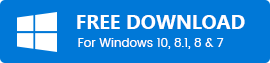
الخطوة 2: - بعد ذلك ، انتظر لفترة من الوقت حتى تكتمل عملية المسح بحثًا عن برامج التشغيل القديمة التي تحتاج إلى تحديث.
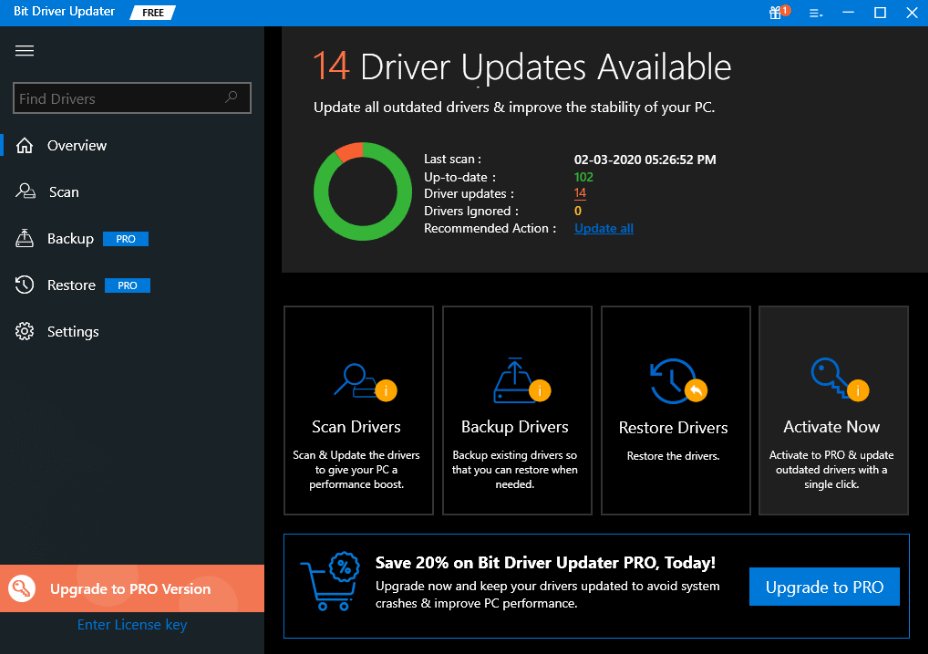
الخطوة 3: - بعد ذلك ، ستنتج قائمة برامج التشغيل التي تحتاج إلى تحديث وعليك فحص القائمة.
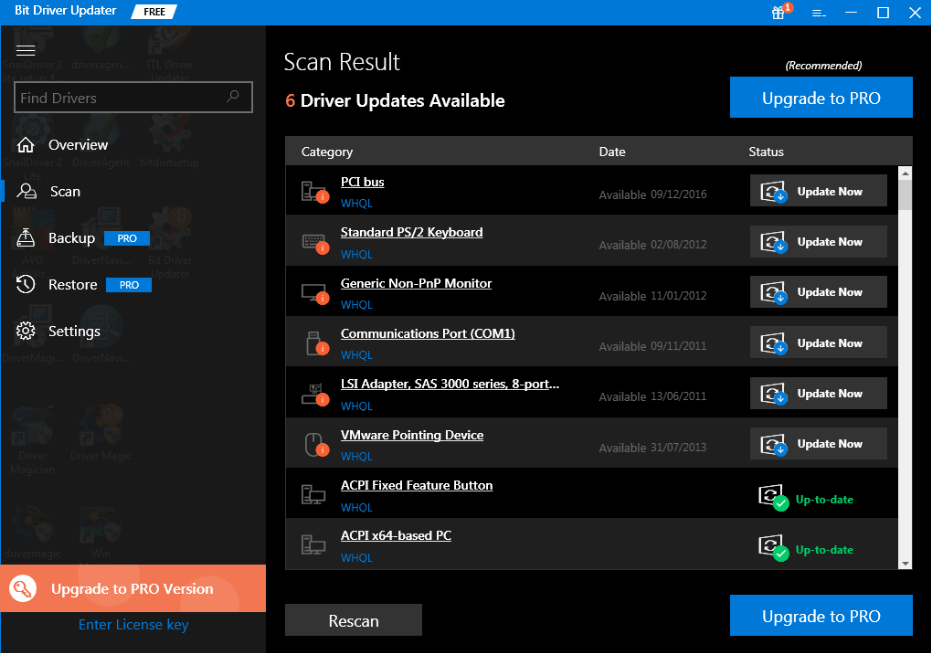
الخطوة 4: - أخيرًا ، انقر فوق خيار التحديث الآن .
تمامًا مثل الإضافات الإضافية ، يمنحك Bit Driver Updater خيارًا لتحديث جميع برامج التشغيل في وقت واحد. للقيام بذلك ، تحتاج إلى النقر فوق خيار تحديث الكل بدلاً من التحديث الآن. هذا البرنامج متاح في نوعين مختلفين ، أي مجاني ومدفوع. لذلك ، إذا كنت ترغب في استخدام الميزات المتقدمة لهذا البرنامج ، فعليك شراء نسخته الاحترافية. قم بتحديث برامج تشغيل USB وتحقق لترى أنه لا يمكنك حل خطأ محرك أقراص USB.
الطريقة الرابعة: تعطيل إعداد التعليق الانتقائي لـ USB
في الأساس ، إنها سمة لتوفير الطاقة تعمل عادةً على تخفيف قوة USB عند توصيله بالنظام. وبالتالي ، للتأكد من أن محرك أقراص USB الخاص بك لا يتم إيقاف تشغيله لأي سبب ، قم بإيقاف تشغيل إعداد USB Selective Suspend. اتبع الخطوات المشتركة أدناه التي تشرح كيفية فتح محرك أقراص فلاش على نظام التشغيل Windows 10 عن طريق تعطيل إعداد التعليق الانتقائي لـ USB:

الخطوة 1: في شريط البحث في Windows ، اكتب Control واختر أفضل تطابق له.
الخطوة 2: في وقت لاحق ، اضبط العرض حسب الفئة وانقر على خيار الأجهزة والصوت .
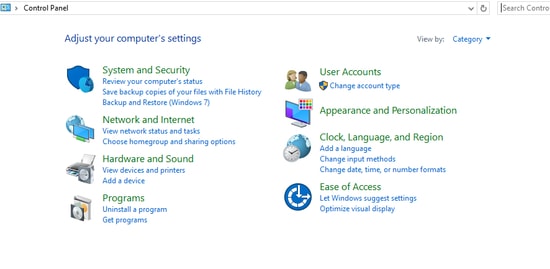
الخطوة 3: بعد ذلك ، حدد " خيارات الطاقة " وانقر فوق " تغيير إعدادات الخطة ".
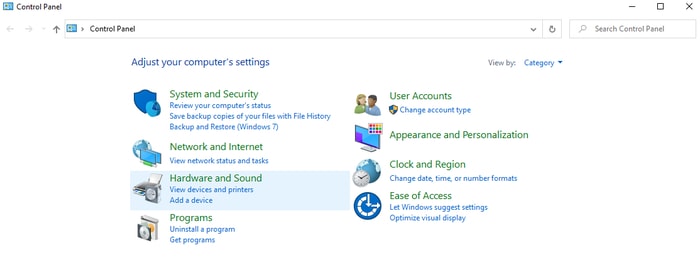
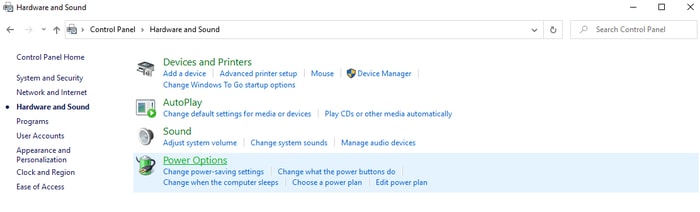
الخطوة 4: بعد ذلك ، انقر فوق تغيير إعدادات الطاقة المتقدمة .
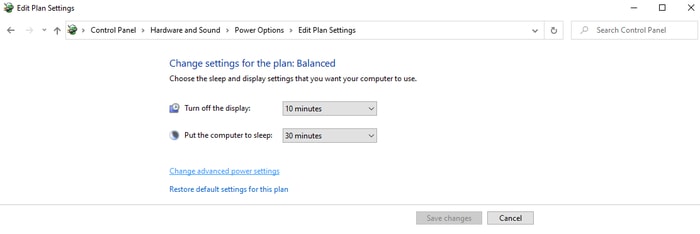
الخطوة 5: الآن ، من النافذة المنبثقة التالية ، حدد إعدادات USB وانقر على أيقونة "+" لتوسيعها.
الخطوة 6: بعد ذلك ، انقر فوق إعداد USB Selective Suspend واختر Disable .
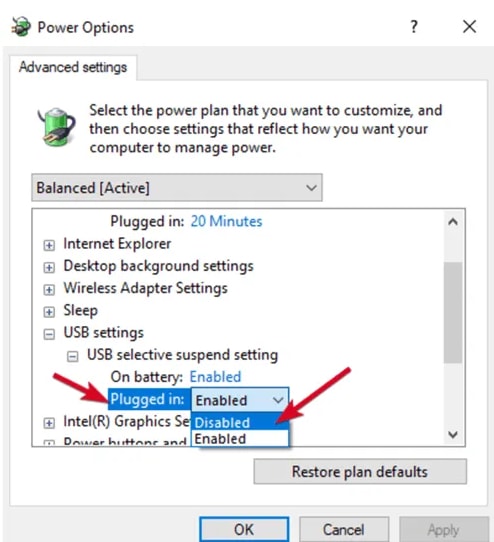
هذا كل ما عليك اتباعه لتعطيل هذا الإعداد. جرب هذا وتحقق مما إذا كان محرك أقراص USB لا يظهر نظام التشغيل Windows 10 ثابتًا أم لا.
راجع أيضًا: كيفية تمكين تعطيل منفذ USB في نظام التشغيل Windows 10
الطريقة الخامسة: قم بتشغيل Windows Update
قد يكون من المحتمل أن يكون إصدار Windows القديم الخاص بك هو السبب وراء عدم ظهور محرك أقراص فلاش USB لنظام التشغيل windows 10. لذلك ، تحتاج إلى تحديث نظام التشغيل Windows على الفور. لنفس الشيء ، شاركنا الخطوات أدناه!
الخطوة 1: اضغط على Win و I key في نفس الوقت من لوحة المفاتيح لاستدعاء إعدادات Windows.
الخطوة 2: بعد ذلك ، انتقل إلى Update & Security وانقر عليها.
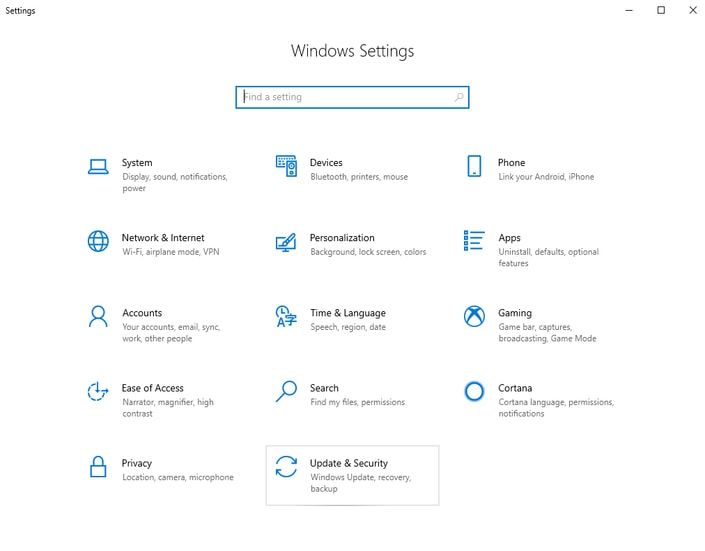
الخطوة 3: بعد ذلك ، اختر Windows Update من الجزء الأيمن ثم انقر فوق التحقق من وجود تحديثات.
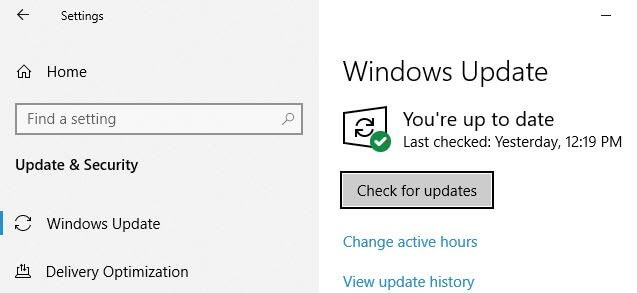
الآن ، سيبدأ Windows تلقائيًا في البحث عن تحديثات Windows المتوفرة. بالإضافة إلى ذلك ، يبحث تلقائيًا عن مشكلات أخرى ويصلحها أيضًا. لذا ، جرب هذه الطريقة وتحقق مما إذا كان USB لا يظهر على نظام التشغيل Windows 10 ثابتًا أم لا.
راجع أيضًا: كيفية تحديث برامج تشغيل USB 3.0
الطريقة السادسة: جرب أداة إدارة الأقراص
باستخدام هذه الأداة ، ستتعرف على ما إذا كان Windows سيتعرف على محرك أقراص USB المحمول أم لا. بصرف النظر عن هذا ، فإنه يكشف أيضًا عن جميع الأقراص الصلبة المتصلة بجهاز الكمبيوتر الخاص بك ويسمح لك بمشاهدة المعلومات حول الأقسام والأحجام وما إلى ذلك. بالنسبة للعديد من المستخدمين ، لا تعمل الحلول المذكورة أعلاه ويستمرون في الشكوى "لا يمكننا العثور على محرك أقراص فلاش USB". يمكن لهؤلاء استخدام طريقة استكشاف الأخطاء وإصلاحها هذه لإصلاح المشكلة.
الخطوة 1: قم بتوصيل محرك أقراص USB الخاص بك ، ثم انقر بزر الماوس الأيمن على أيقونة ابدأ.
الخطوة 2: بعد ذلك ، اختر إدارة الأقراص من قائمة الخيارات.
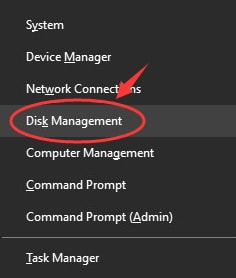
الخطوة 3: الآن ، إذا كان بإمكانك رؤية محرك أقراص USB المسمى "قابل للإزالة" ، فيمكنك إنشاء وحدة تخزين جديدة أو تعيين حرف محرك أقراص جديد.
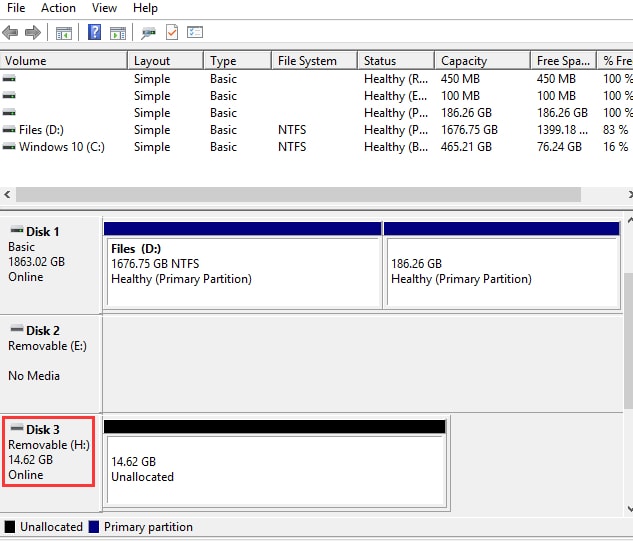
هذه هي الطريقة التي يمكنك بها تقسيم محرك أقراص USB أو تنسيقه لتسهيل التعرف عليه. وفي حالة عدم ظهور جهاز USB الخارجي في نظام التشغيل Windows 10 ، فمن المحتمل أن يكون جهاز USB الخاص بك قد مات.
راجع أيضًا: إصلاح جهاز USB غير معروف (فشل طلب واصف الجهاز)
محرك أقراص USB لا يظهر على Windows 10 [SOLVED]
إذا لم تساعدك أي من الطرق المذكورة أعلاه في حل المشكلة ، فيمكنك تغيير محرك أقراص USB كرهان نهائي. ولكن ، نأمل أن يساعدك هذا الدليل. الآن ، أنت تعرف ما يجب فعله عندما لا يظهر محرك أقراص USB على نظام التشغيل Windows 10. لذا ، هذا كل شيء ، كما هو الحال الآن ، شارك بآرائك بخصوص هذا في مربع التعليقات أدناه. ولا تنس الاشتراك في النشرة الإخبارية لدينا للحصول على المزيد من المقالات الإخبارية. حتى ذلك الحين ، ترقبوا!
